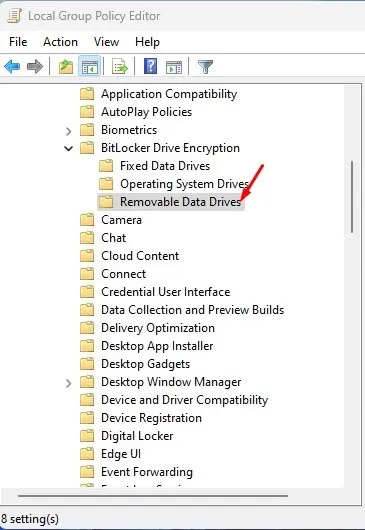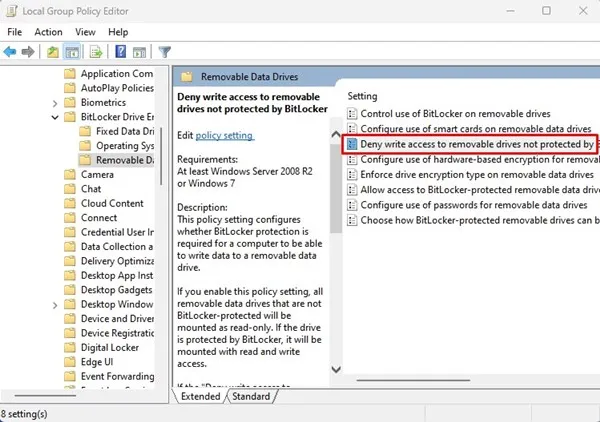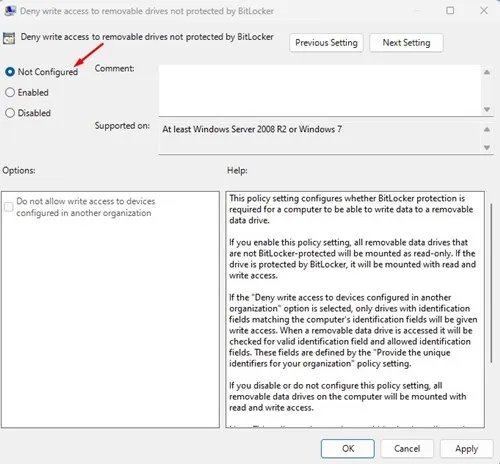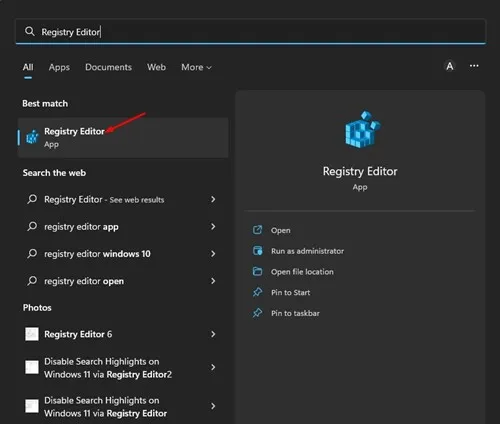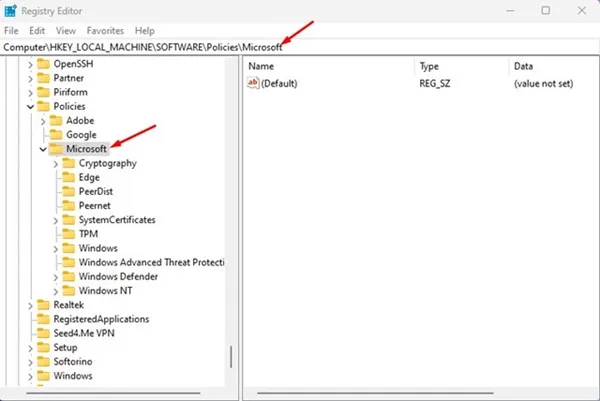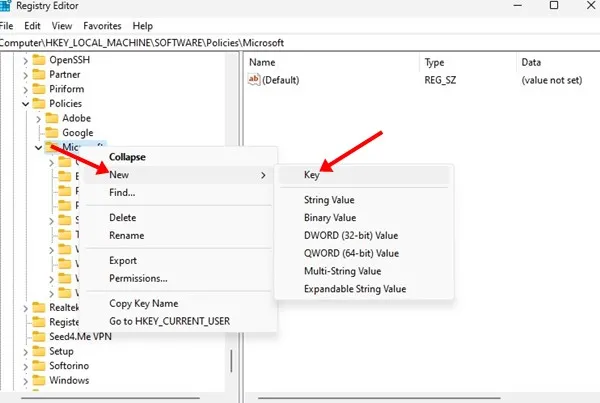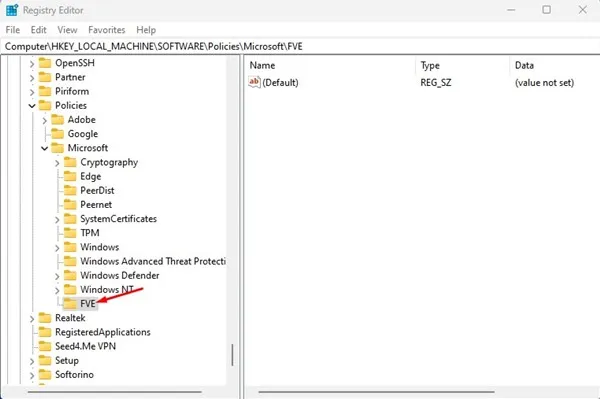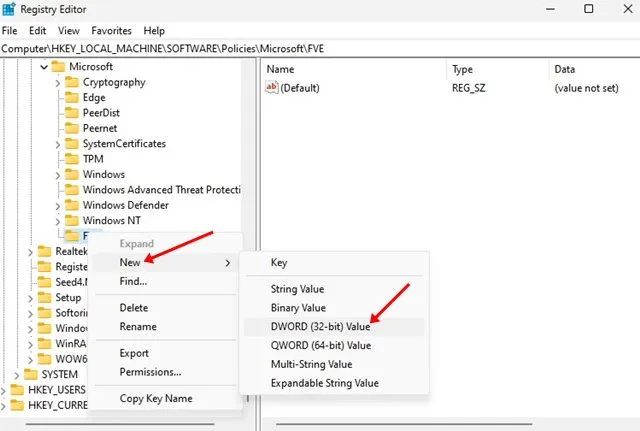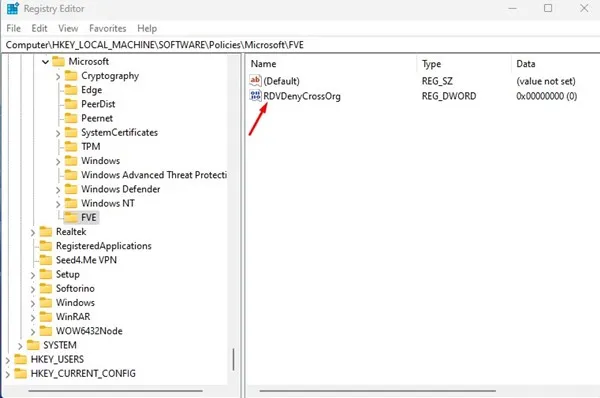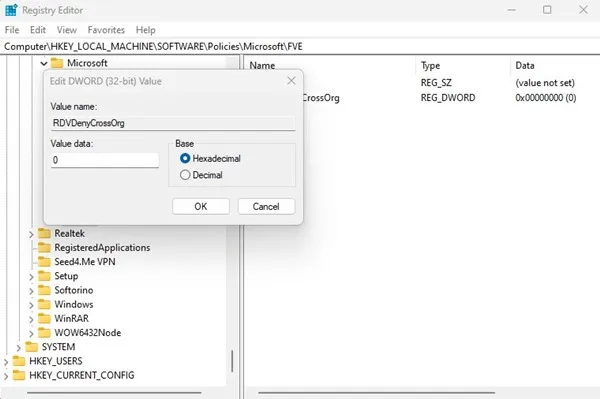موږ دمخه د BitLocker په اړه یو څو لارښودونه شریک کړي دي - د وینډوز لپاره مشهور ډرایو کوډ کولو وسیله. BitLocker د وینډوز 11 په وروستي نسخه کې هم شتون لري، او دا د لیرې کولو ډرایو هم ملاتړ کوي.
د پټنوم سره ستاسو د لرې کولو وړ وسایلو ساتلو لپاره، تاسو اړتیا لرئ چې په وینډوز 11 کې د BitLocker to Go فعالیت وکاروئ. پداسې حال کې چې BitLocker کولی شي د لرې کولو ډرایو ته د غیرقانوني لاسرسي مخه ونیسي، نو څه به وي که تاسو غواړئ د کاروونکو د فایلونو له بدلون څخه مخنیوی وکړئ؟
د پټنوم محافظت د وصل شوي ډرایو خوندي کولو لپاره یوه بشپړه لار ده ، مګر که تاسو د دې کچې امنیت نه غواړئ ، تاسو کولی شئ یوازې د لرې کولو وړ ډرایو ته د لیکلو لاسرسی بند کړئ . کله چې د لیکلو لاسرسی بند شوی وي، هیڅوک نشي کولی فایلونه بدل کړي
په وینډوز 11 کې د لرې کولو وړ ډرایو ته د لیکلو لاسرسي اجازه ورکړئ یا رد کړئ
کله چې د لرې کولو وړ ډرایو د لیکلو خوندي وي، هیڅوک نشي کولی په دې ډرایو کې فایلونه / فولډرونه جوړ یا حذف کړي. پدې توګه ، د لیکلو لاسرسي رد کول یو ښه نظر دی که تاسو نه غواړئ د بټ لاکر له لارې خپل د لرې کولو وړ ډرایو پټنوم خوندي کړئ. لاندې، موږ د اجازه ورکولو لپاره ځینې ساده لارې شریکې کړې په وینډوز 11 کې د لرې کولو وړ ډرایو ته د لیکلو لاسرسی رد شوی . راځئ چې وګورو.
1) د ګروپ پالیسي له لارې د لرې کولو وړ ډرایو ته د لیکلو لاسرسي اجازه ورکړئ یا رد کړئ
دا طریقه به د محلي ګروپ پالیسي مدیر کاروي ترڅو د لرې کولو وړ ډرایو ته د لیکلو لاسرسي اجازه ورکړي یا رد کړي. دلته ځینې ساده ګامونه دي چې تاسو ورته اړتیا لرئ تعقیب کړئ.
1. لومړی، په وینډوز 11 کلیک وکړئ او ټایپ کړئ سیمه ایز ګروپ پالیسي ایډیټ . بیا، د لیست څخه د محلي ګروپ پالیسي مدیر خلاص کړئ.
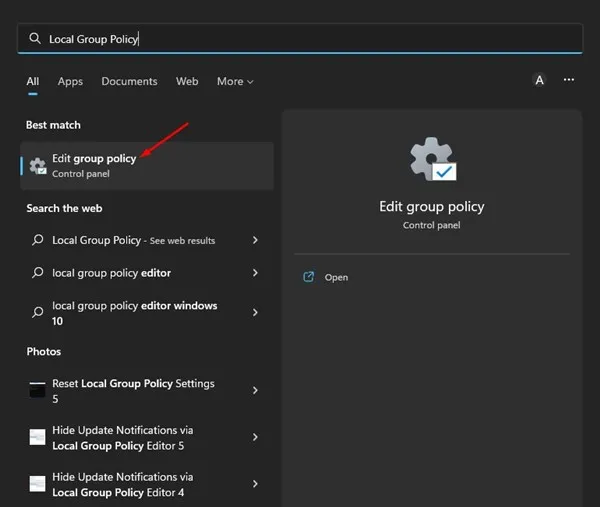
2. د محلي ګروپ پالیسي مدیر کې، ټاکل شوې لارې ته لاړ شئ:
د کمپیوټر ترتیب > اداري ټیمپلیټونه > وینډوز اجزا > بټ لاکر ډرایو کوډ کول > د لرې کولو وړ ډیټا ډرایو
3. اوس، په ښي خوا کې، دوه ځله کلیک وکړئ غیر خوندي لرې کولو وړ ډرایو ته د لیکلو لاسرسی رد کړئ د BitLocker پالیسۍ سره.
4. په هغه کړکۍ کې چې وروسته ښکاره کیږي، غوره کړئ " امکان لری . دا به ټول د لرې کولو وړ ډیټا ډرایو یوازې د لوستلو په توګه نصب کړي. یوځل چې ترسره شي، په تڼۍ کلیک وکړئ. غوښتنلیک بیا کلیک وکړئ سمه ده".
5. که تاسو غواړئ د لیکلو لاسرسی بحال کړئ، غوره کړئ " مات شوی "یا" نه ترتیب شوی او تڼۍ کلیک وکړئ غوښتنلیک ".
دا دی! دا څنګه تاسو کولی شئ په وینډوز 11 کې د لرې کولو وړ ډرایو ته د لیکلو لاسرسي اجازه یا رد کړئ.
2) د راجسټری مدیر له لارې لیکلو ته اجازه ورکړئ یا رد کړئ
تاسو کولی شئ د وینډوز 11 لپاره د راجسټری مدیر هم وکاروئ ترڅو د لرې کولو وړ ډرایو ته د لیکلو لاسرسي اجازه یا رد کړئ. تاسو اړتیا لرئ ځینې ساده ګامونه تعقیب کړئ کوم چې موږ لاندې شریک کړي دي.
1. لومړی، په وینډوز 11 کلیک وکړئ او ټایپ کړئ د راجستر مدیر
2. د راجسټری مدیر کې، لاندې لار ته لاړ شئ:
HKEY_LOCAL_MACHINE\SOFTWARE\Policies\Microsoft
3. د مایکروسافټ فولډر کې ښیې کلیک وکړئ او غوره کړئ نوی> کیلي .
4. بیا، د نوم سره نوې جوړه شوې کیلي نوم کړئ FVE .
5. په فولډر کې ښي کلیک وکړئ FVE او انتخاب کړئ نوی ارزښت > DWORD (32-bit) .
6. د نوي جوړ شوي DWORD ارزښت په توګه نوم کړئ RDVDenyCrossOrg
7. اوس په RDVDenyCrossOrg باندې دوه ځله کلیک وکړئ، او د ارزښت ډاټا په ساحه کې، لاندې داخل کړئ:
- 0: د لرې کولو وړ ډرایو ته د لیکلو لاسرسي ردولو لپاره
- 1: د لرې کولو وړ ډرایو ته د لیکلو لاسرسی اجازه ورکوي.
8. یوځل چې ترسره شي، په تڼۍ کلیک وکړئ " سمه ده او د راجسټری مدیر وتړئ.
دا دی! د بدلونونو کولو وروسته، خپل وینډوز 11 کمپیوټر بیا پیل کړئ.
نو، دا دوه غوره لارې دي په وینډوز 11 کې د لرې کولو وړ ډرایو ته د لیکلو لاسرسي اجازه یا رد کول . که تاسو په وینډوز 11 کې د لیکلو لاسرسي غیر فعالولو کې نورو مرستې ته اړتیا لرئ، موږ ته په نظرونو کې خبر راکړئ.